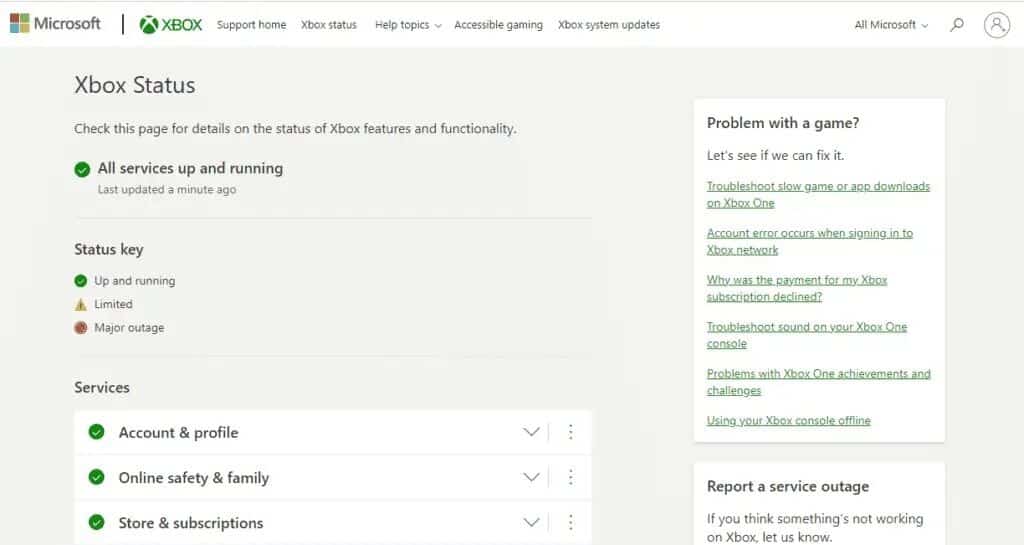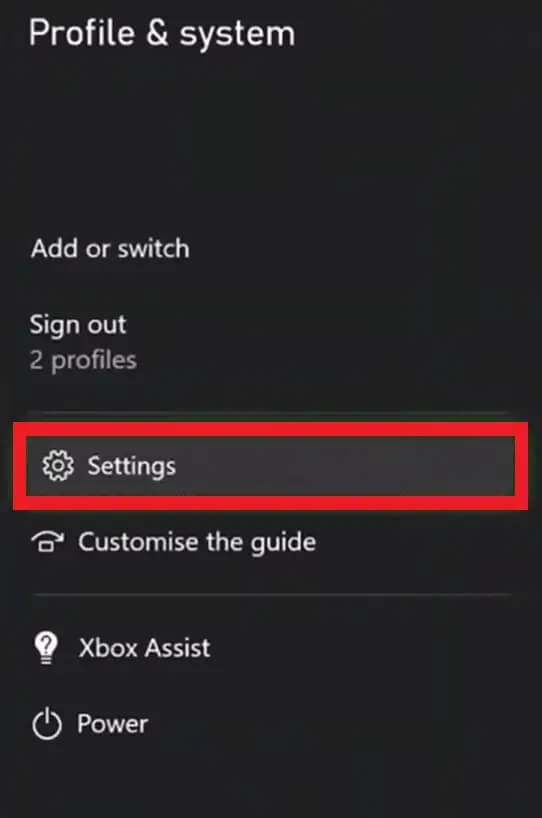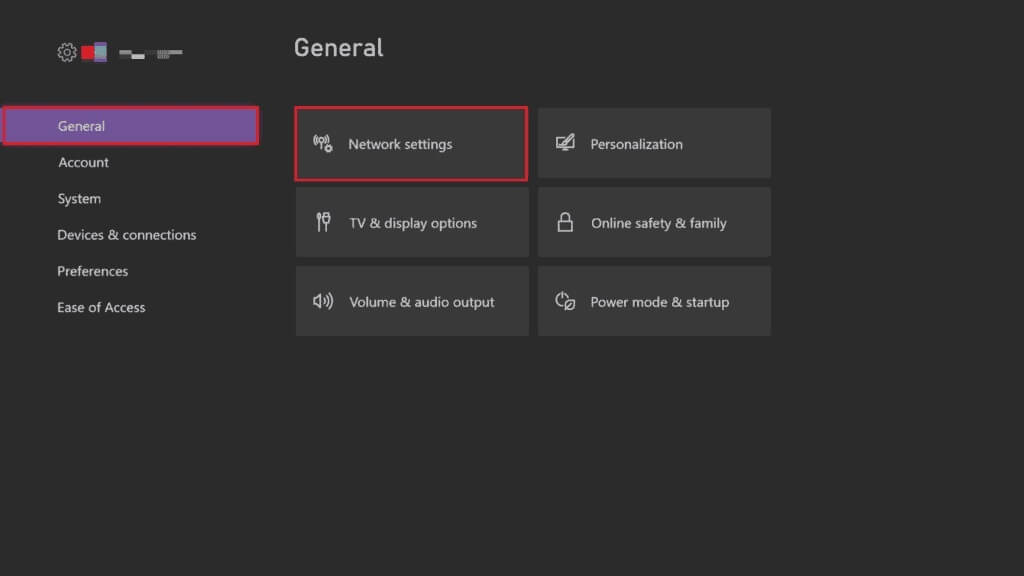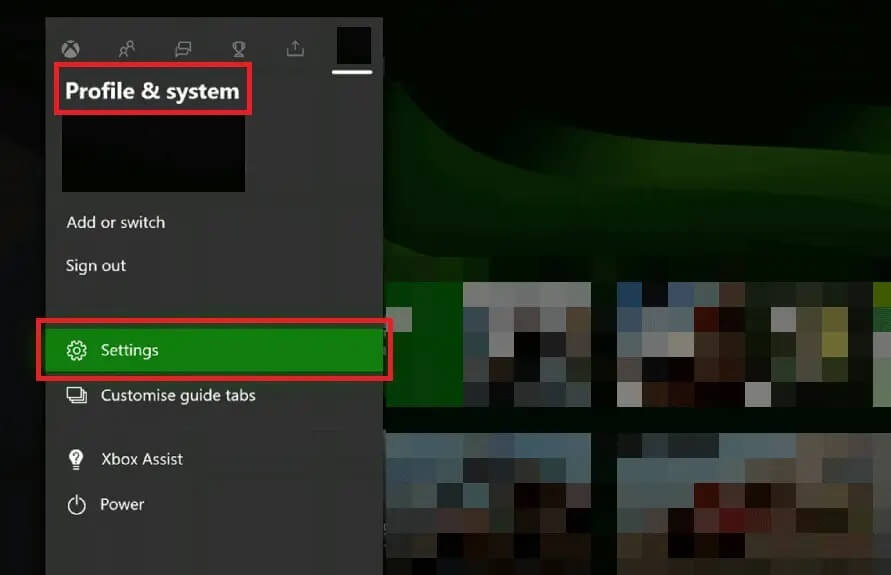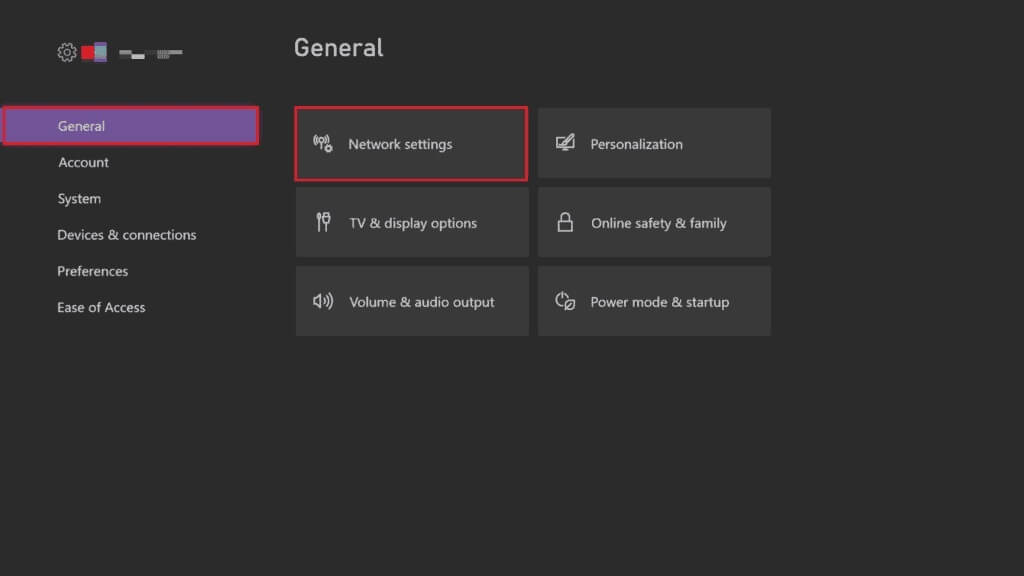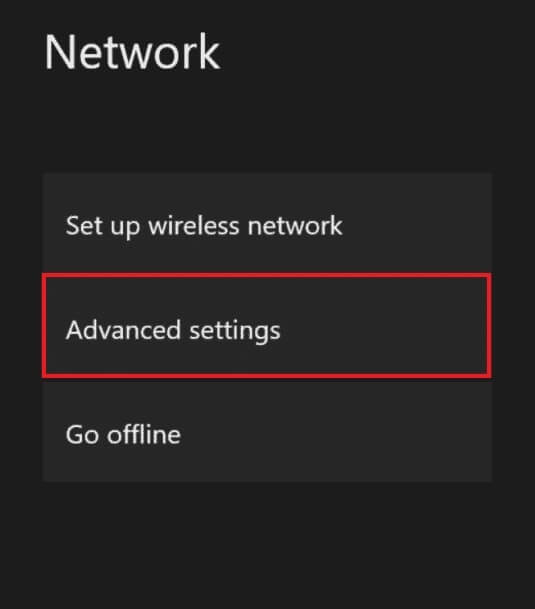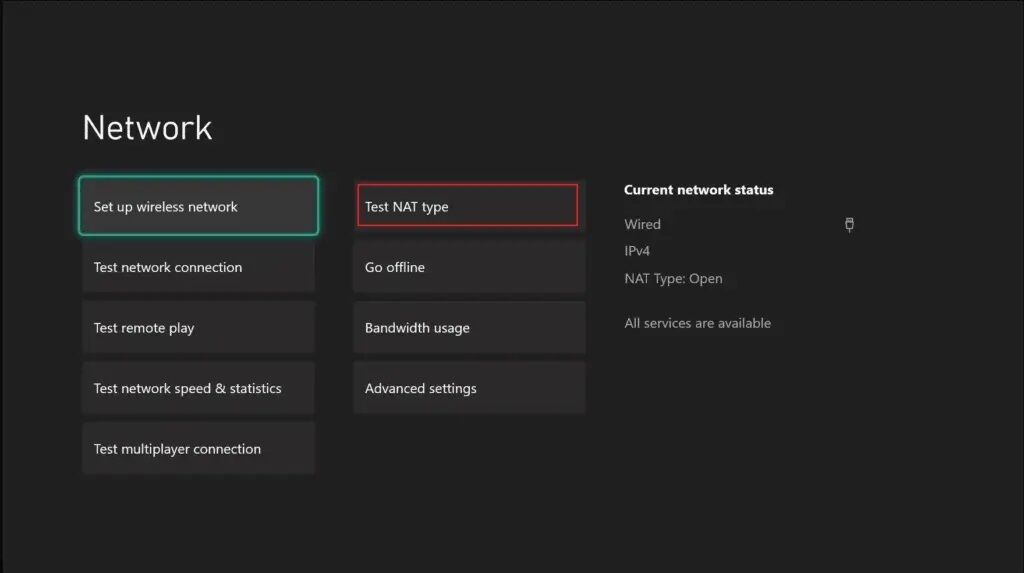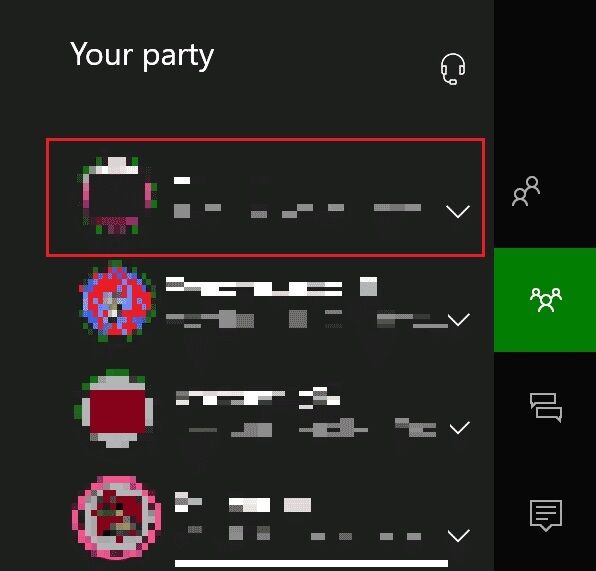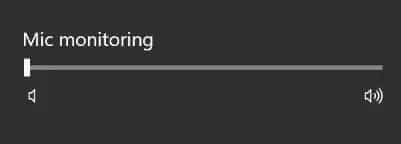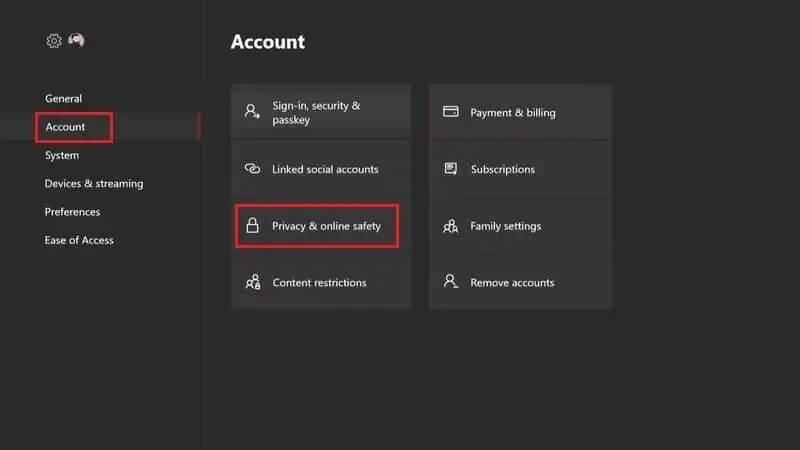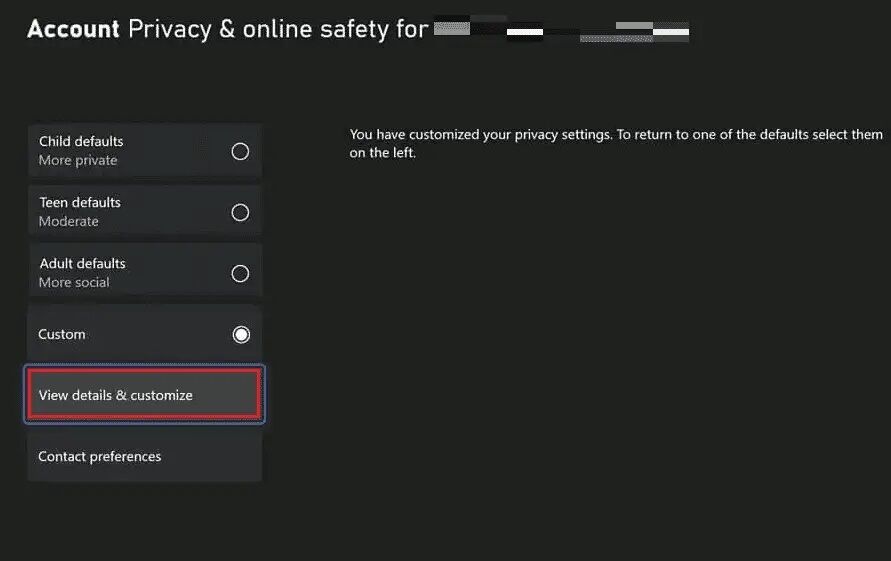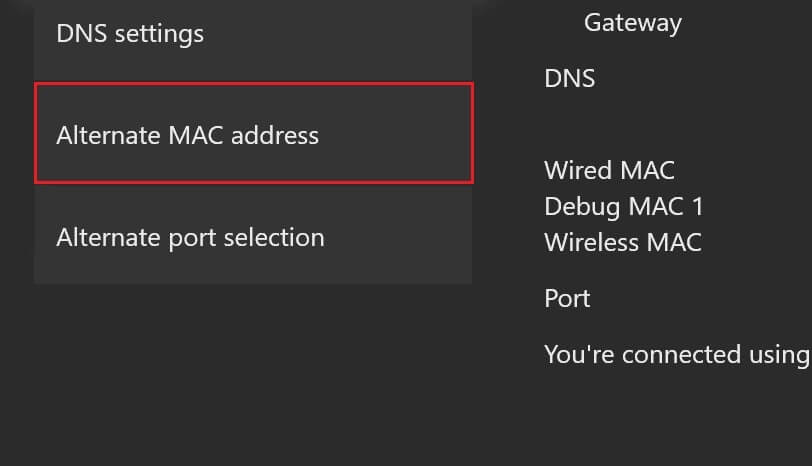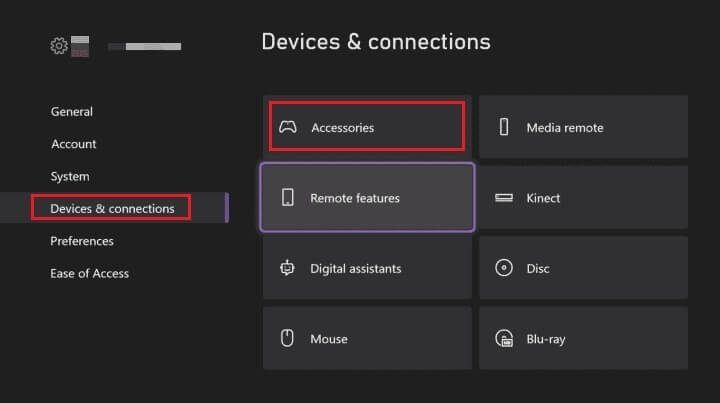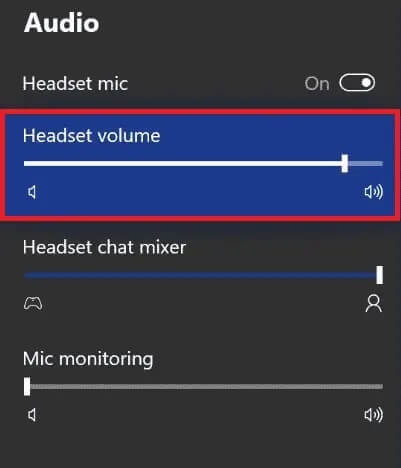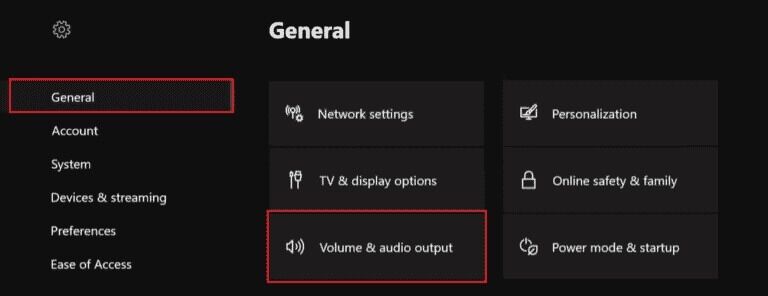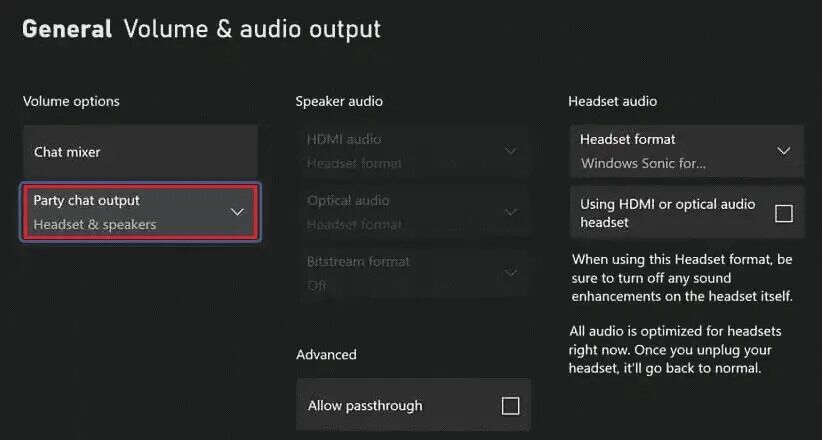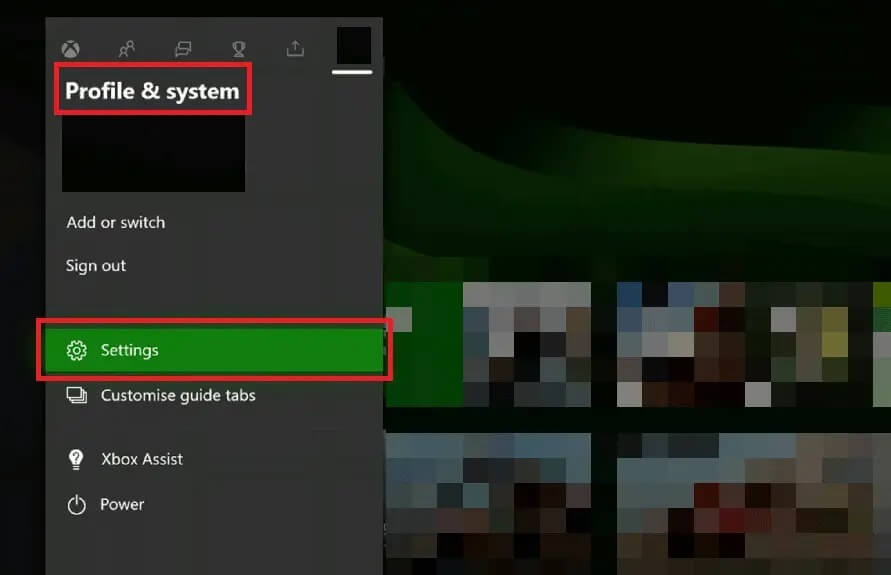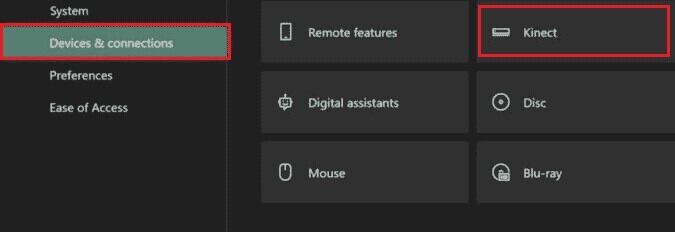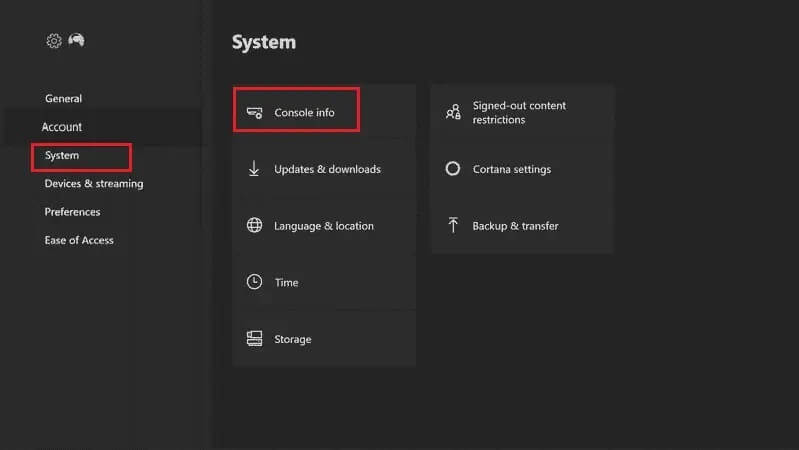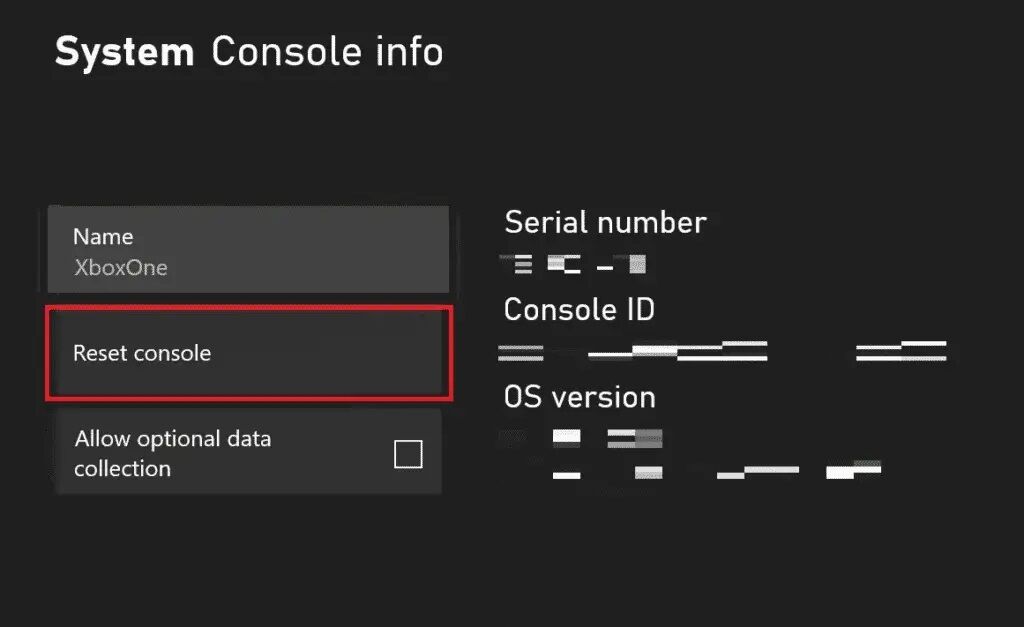Xbox 파티 초대 수락 문제 해결
. 개발되었습니다 X 박스 그리고 마이크로소프트가 소유하고 있으며, 디스플레이 미디어와 연결이 가능한 대중적인 게임기입니다. XNUMX세대 이상의 콘솔을 통해 Xbox는 확실히 온라인 게임 산업의 기준을 세웠습니다.
뿐만 아니라 그룹 채팅과 같은 기능 덕분에 게이머들이 온라인에서 어울리고 채팅하는 것이 매우 편리해졌습니다.
Xbox에서 게임을 플레이하거나 프로그램을 시청하면서 친구를 Xbox 그룹에 초대하여 채팅할 수 있습니다. 그룹 채팅을 시작하려면 사용자 또는 사용 중인 장치의 누군가가 Xbox Live Gold 또는 Xbox Game Pass Ultimate 구독을 가지고 있어야 합니다.
Xbox 파티 초대 수락 문제를 해결하는 방법
- 잘못된 구성이 Xbox에서 그룹 채팅 및 게임 초대가 작동하지 않는 이유일 수 있습니다.
- 또 다른 이유는 느슨한 케이블 연결일 수 있습니다. 케이블이 마모되었을 수도 있습니다.
- 본체의 공유 기능 및 개인 정보 설정을 제한하면 Xbox Live 그룹이 작동하지 않는 또 다른 원인이 될 수 있습니다.
- 그룹 채팅이 작동하지 않는 마지막 이유는 서버 문제 때문이기도 합니다. Xbox 서버가 다운되면 채팅이 중단될 수 있습니다.
- Xbox 채팅 기능의 문제는 앞서 언급한 이유 중 하나로 인해 발생할 수 있으므로 아래에 언급된 각 방법을 체계적으로 시도하여 문제를 신속하게 해결하는 것이 좋습니다.
참고: 다음 방법은 Xbox One과 Xbox 시리즈 모두에 적용됩니다.
방법 1: 기본 문제 해결
다음 기본 문제 해결 단계는 복잡한 방법을 거치지 않고 Xbox Live 파티가 작동하지 않는 문제를 해결하는 데 도움이 됩니다.
방법 1a: Xbox 서버의 상태 확인
먼저 더 복잡하고 철저한 방법을 사용하기 전에 Xbox 서버가 다운되었는지 확인해야 합니다. Xbox Live 파티가 작동하지 않는 드문 이유이지만 배제할 수는 없습니다. 따라서 Xbox 상태 페이지에서 서비스가 온라인 상태이고 작동하는지 확인하십시오.
방법 1b: 마이크 확인
간단하지만 완전히 건너뛴 또 다른 이유는 마이크 연결입니다. 경우에 따라 마이크가 본체에 제대로 연결되지 않아 소리가 들리지 않을 수 있습니다. 따라서 이러한 가능성을 배제하기 위해 마이크를 확인하십시오.
방법 1c: 네트워크 속도 확인
네트워크 속도는 그룹 채팅 경험에도 영향을 미칠 수 있습니다. 느리거나 약하면 채팅 기능이 중단될 수 있습니다. 따라서 Xbox Live가 작동하려면 최소 네트워크 속도가 다운로드 시 3Mbps, 업로드 시 0.5Mbps인지 확인하세요.
1. 누르기 Xbox 버튼 본체에서 프로필 및 시스템을 엽니다.
2. 선택 설정.
3. 탭에서 년 퍄퍄퍄퍄퍄퍄퍄 네트워크 설정.
4. 속도 설정 선택 네트워크 및 통계.
이 테스트는 연결을 확인하고 Xbox Live를 실행할 수 있을 만큼 강한지 확인하는 데 도움이 됩니다.
방법 2: 안정적인 연결 확인
광대역 연결에 연결된 여러 연결은 속도가 느려지고 Xbox Live 제품군이 작동하지 않을 수 있습니다. 따라서 6Mb 이상의 속도로 안정적으로 연결되어 있는지 확인하십시오.
1. 버튼을 클릭하여 프로필 및 시스템을 엽니다. X 박스.
2. 프로필 및 시스템에서 선택 설정.
3. 탭에서 년 퍄퍄퍄퍄퍄퍄퍄 네트워크 설정.
4. 다음으로 선택 고급 설정.
5. 설정 선택 IP 광대역 연결 속도를 확인하십시오.
참고: 안정적인 연결을 위해 IP 설정을 수동으로 조정한 다음 DNS 설정으로 복제할 수도 있습니다.
방법 3: NAT 유형 확인
네트워크 주소 변환(NAT)은 공용 IP 주소를 개인 주소로 변환하는 데 도움이 됩니다. Xbox에서 NAT 유형을 확인하면 Xbox 파티 초대 수락 문제를 해결하는 데 도움이 될 수 있습니다. NAT 유형이 보통 또는 폐쇄형인 경우 그룹 채팅이 작동하지 않는 이유일 수 있습니다. 지연된 Xbox 초대 문제를 해결하려면 다음 단계를 따르세요.
1. 열기 내 게임 및 앱 على 엑스박스 원 당신의.
2. 안에 설정 퍄퍄퍄퍄퍄퍄퍄 년 , 다음 선택 네트워크 설정.
3. 테스트 유형 선택 NAT.
4. 테스트 완료 후 선택 계속하다 친절하다면 NAT 당신의 오픈.
방법 4: 그룹 채팅 볼륨 확인
Xbox One 파티 문제는 그룹 채팅 볼륨이 XNUMX으로 설정되어 친구와의 대화를 방해하는 경우에도 발생할 수 있습니다. 따라서 그룹 채팅 오디오 설정을 확인하십시오.
1. 버튼을 누릅니다. X 박스 측면을 열기 위해 그리고 채팅.
2. 열기 그룹 채팅 체크 아웃할 각 사람을 선택합니다. 소리의 볼륨.
3. 슬라이드 사운드 바 한계까지 최고.
방법 5: 개인 정보 설정 변경
Xbox 초대가 작동하지 않는 것은 잘못된 설정 구성으로 인해 발생할 수도 있으며, 이로 인해 다른 플레이어를 게임에 초대하거나 채팅할 수 없게 될 수 있습니다. 따라서 일부 개인 정보 설정을 수정하여 문제를 해결하십시오.
1. 버튼을 누릅니다. X 박스 콘솔에서 프로필과 시스템을 엽니다.
2. 선택 설정.
3. 선택 حساب 그 안에.
4. 선택 온라인 개인 정보 보호 및 보안.
5. 이제 선택 세부 정보 및 사용자 지정을 봅니다.
6. 옵션 선택 음성 및 문자 통신.
7. 마지막으로 선택 각자 모두.
참고: 선호도에 따라 특정 친구를 선택할 수 있습니다.
방법 6: Xbox 본체 전원 껐다 켜기
Xbox 초대가 작동하지 않는 문제는 Xbox 본체를 재활용하여 해결할 수도 있습니다. 아래 언급된 단계는 동일한 작업에 도움이 됩니다.
1. 버튼을 길게 누릅니다. X 박스 두 콘솔에서 10 초.
2. Xbox 본체에서 케이블을 분리했다가 다시 연결합니다.
3. 켜다 엑스박스 콘솔 버튼을 누르면 Xbox.
단계가 완료되면 전원을 껐다 켰다는 녹색 화면이 나타납니다.
참고: 녹색 화면이 나타나지 않으면 위의 단계를 반복하십시오.
방법 7: 시스템 업데이트 수행
위의 방법으로 Xbox 초대 지연 문제가 해결되지 않으면 Xbox에서 시스템 업데이트를 수행해 보십시오. 이 방법은 그룹 채팅 문제를 식별하는 데 매우 효과적인 것으로 나타났습니다. 당사자의 Xbox 문제 초대 수락과 관련된 문제를 거부하려면 다음 단계를 수행하십시오.
1. 버튼을 누릅니다. X 박스 그리고 열다 안내서.
2. 다음으로 프로필 및 주문 , 다음에 설정으로.
3. 섹션에서 "년" , 찾기 네트워크 설정.
4. 선택 고급 설정.
5. 옵션 선택 맥 주소 Alt 및 선택 꺅꺅.
6. 준비 Wi-Fi 켜기 Xbox를 다시 시작하려면
방법 8: 플레이어 음소거 해제 또는 차단 해제
플레이어를 음소거하거나 차단하여 해당 플레이어와 그룹 채팅을 할 수 없게 되었을 가능성도 있습니다. 이 경우 오디오 음소거를 해제하거나 차단을 해제하여 문제를 해결할 수 있습니다. 포괄적인 가이드를 보려면 아래 언급된 단계를 따르세요.
1. 에 리모콘 , 버튼을 클릭하십시오 X 박스.
2. 선택 파티와 채팅.
3. 확장하여 확인 선수/멤버.
4. 선택 회원 음소거를 해제하려는 원하는 항목입니다.
5. 옵션 선택 음소거 해제
방법 9: 헤드폰 볼륨 높이기
그룹 채팅 볼륨을 확인하는 것 외에도 헤드폰 볼륨을 음소거하거나 낮출 수 있으므로 확인해야 합니다. Xbox 파티 초대 수락 문제를 해결하려면 아래 단계를 사용하여 이 작업을 수행할 수 있습니다.
1. 설정 열기 X 박스 내가 이전에 그랬던 것처럼.
2. 선택 장치 및 연결 오른쪽 창에서 선택하고 부속품.
3. 선택 점 세 개 아이콘 그리고 열다 콘솔 설정.
4. 선택 크기.
5. 안에 소리 , 레벨 업 헤드폰 소리.
Xbox 문제에 대한 초대 수락 문제가 해결되었는지 확인하십시오.
방법 10: 그룹 채팅 출력 변경
헤드셋에 문제가 있는 경우 지연된 Xbox 초대를 시도할 수도 있습니다. 헤드셋이 장치에 연결되지 않을 수 있습니다. 이 경우 TV 스피커를 사용하여 그룹 채팅 출력을 사용해 보십시오.
1. 열기 엑스박스 설정.
2. 탭 선택 "년그리고 선택 "볼륨 및 오디오 출력".
3. 선택 그룹 채팅을 위한 오디오 출력.
4. 선택 헤드폰과 스피커.
5. 볼륨을 켜짐으로 설정 10 .
방법 11: 채팅 믹서 설정
그룹 채팅이 제대로 작동하는데도 여전히 들리지 않으면 채팅 믹서를 조정하는 것이 Xbox Live 그룹 채팅 문제에 대한 해결책입니다.
1. 열기 설정 에 X 박스 내가 이전에 그랬던 것처럼.
2. 일반적으로 개방 볼륨 및 오디오 출력.
3. 선택 채팅 음성 믹서.
4. 채팅 믹서에서 선호하는 옵션을 선택하고 다른 모든 소리를 음소거하는 옵션이 활성화되어 있지 않은지 확인하십시오.
방법 12: Kinect 활성화
Xbox에서 그룹 채팅에 Kinect를 사용하는 경우 Kinect가 꺼져 있을 수 있습니다. 그러면 Kinect가 작동하지 않고 Xbox 파티 초대를 수락하는 데 문제가 발생할 수 있습니다. 따라서 작업 그룹 채팅을 받으려면 활성화해야 합니다. 다음 단계에 따라 그렇게 할 수 있습니다.
1. 연결 Kinect 한번 더 Xbox와 함께.
2. Xbox 버튼을 눌러 프로필 및 시스템을 엽니다.
3. 선택 설정.
4. 장치 및 연결을 선택하고 다음을 선택합니다. Kinect.
5. 그런 다음 그룹 채팅을 위해 활성화합니다.
방법 13: 본체 재설정
Xbox 지연 문제를 해결하는 마지막 방법은 Xbox 본체를 초기화하는 것입니다. 위의 방법 중 어느 것도 도움이 되지 않는 경우 재부팅하면 오류를 배제하는 데 도움이 됩니다. 따라서 아래 단계에 따라 Xbox를 초기화하세요.
참고: 아래 단계는 Xbox에서 게임과 데이터를 지우지 않습니다.
1. 다시 설정 , 버튼을 클릭하십시오 X 박스 콘솔에서.
2. 설정에서 선택 시스템 > 콘솔 정보.
3. 선택 콘솔을 재설정합니다.
4. 재설정 옵션을 선택합니다. 내 앱 및 게임 그리고 그것을 지키십시오.
이 가이드의 도움으로 Xbox 초대 파티 초대 수락 문제 및 Xbox 지연 문제를 해결할 수 있기를 바랍니다. 어떤 방법이 가장 도움이 되었는지 알려주세요. 다른 질문이나 귀중한 제안이 있으면 아래에 의견을 남겨주십시오. 기꺼이 답변해 드리겠습니다.